Cách khắc phục iPhone 8 Plus bị đơ sau cập nhật iOS không cần kĩ thuật
Cách khắc phục iPhone 8 Plus bị đơ sau khi cập nhật iOS là vấn đề được nhiều người quan tâm, đặc biệt khi máy trở nên chậm, giật hoặc phản hồi kém. Thay vì vội vàng hạ cấp iOS, bạn có thể áp dụng 5 phương pháp đơn giản dưới đây để giúp iPhone 8 Plus chạy mượt mà và ổn định hơn ngay tại nhà.

5 cách khắc phục iPhone 8 Plus bị đơ sau cập nhật iOS
Dưới đây là 5 cách khắc phục đơn giản nhưng hiệu quả mà bạn có thể tự làm tại nhà, giúp iPhone 8 Plus chạy mượt mà và ổn định hơn sau khi cập nhật iOS:
Cách 1: Tắt các hiệu ứng không cần thiết
iOS mới thường đi kèm với nhiều hiệu ứng chuyển động đẹp mắt. Tuy nhiên, chúng lại tiêu tốn tài nguyên và dễ gây lag trên iPhone 8 Plus. Bạn có thể thực hiện tắt các hiệu ứng không cần thiết qua 2 bước sau:
Bước 1: Giảm chuyển động:
- Vào Cài đặt > Trợ năng
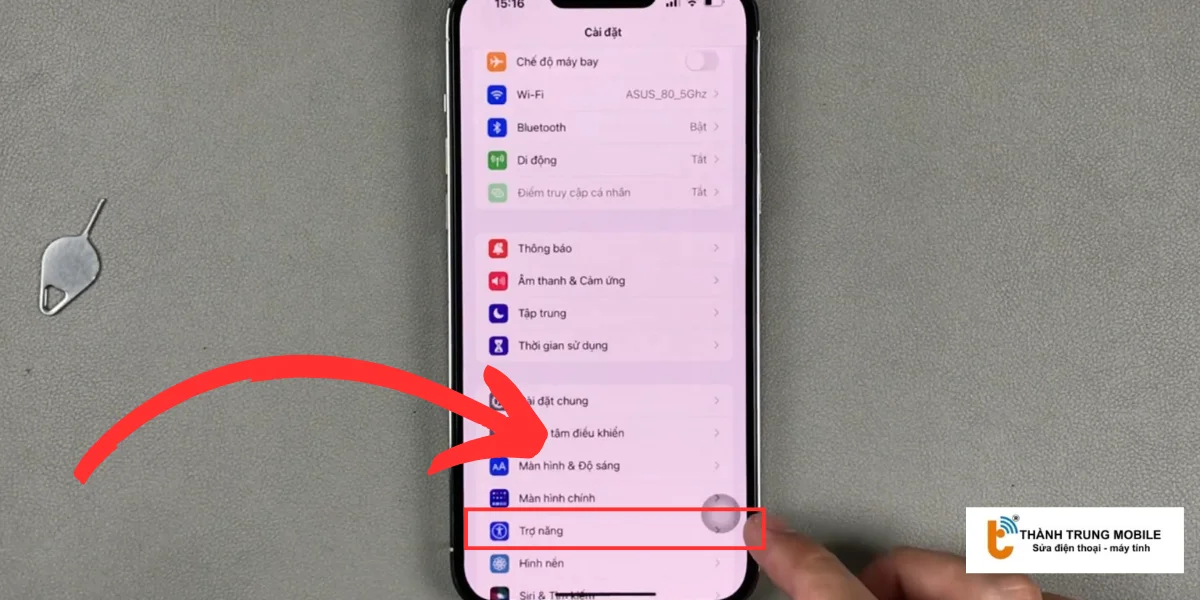
- Chọn Chuyển động
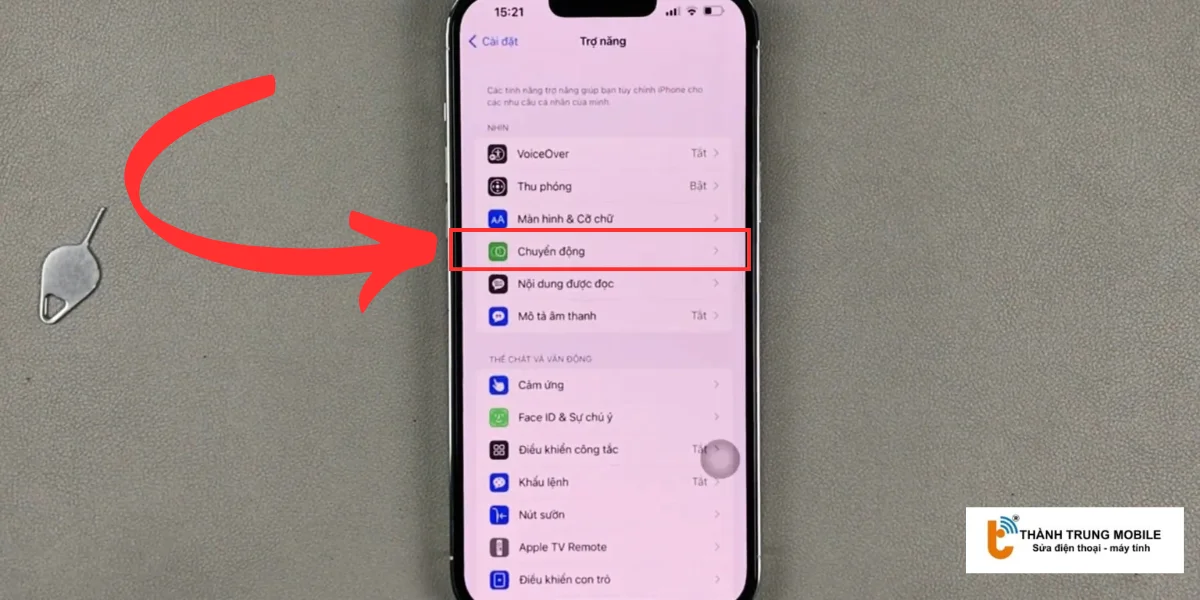
- Bật Giảm chuyển động.
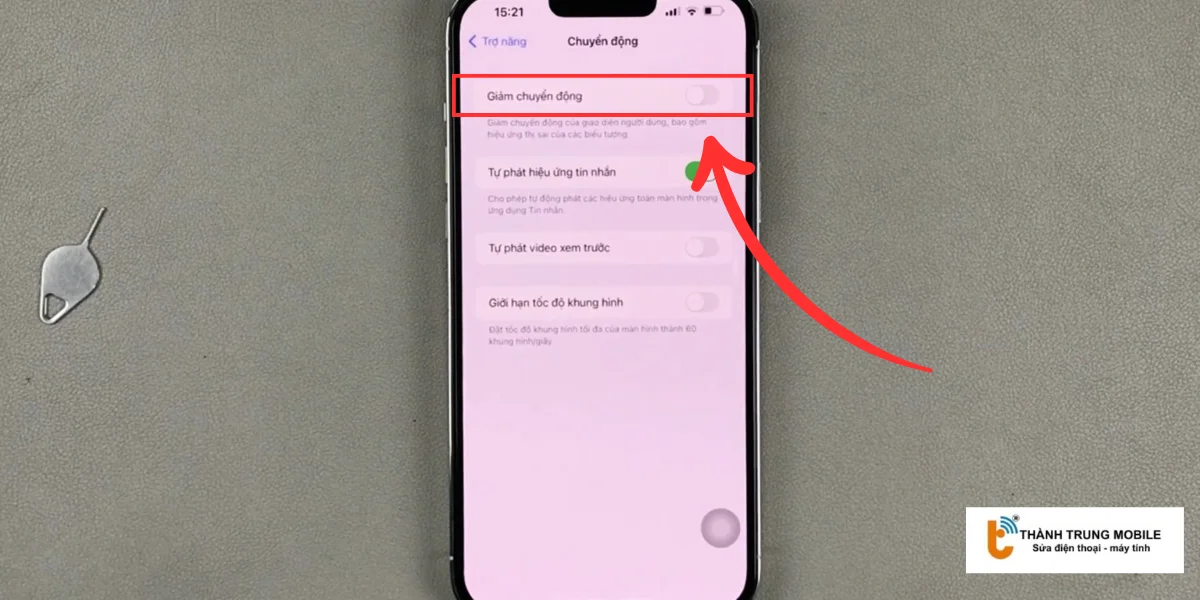
Thao tác này sẽ thay thế các hiệu ứng chuyển cảnh phức tạp bằng hiệu ứng mờ dần đơn giản, giúp máy mượt hơn rõ rệt khi thoát ứng dụng.
Bước 2: Dùng hình nền tĩnh:
- Mở Cài đặt > Hình nền.
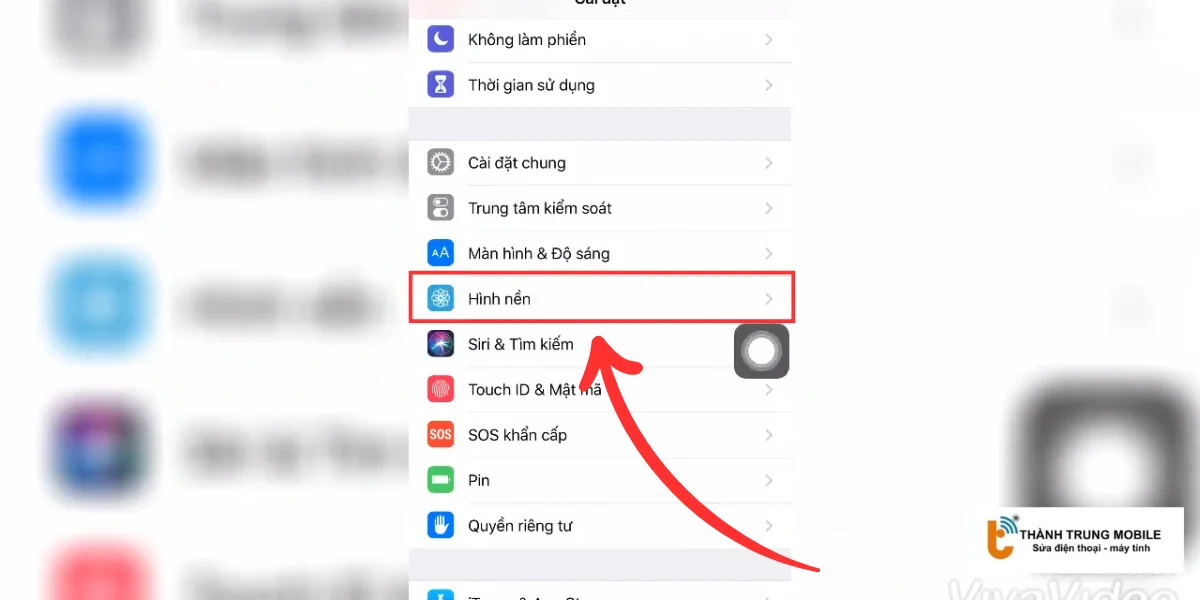
- Click vào Chọn Hình nền Mới.
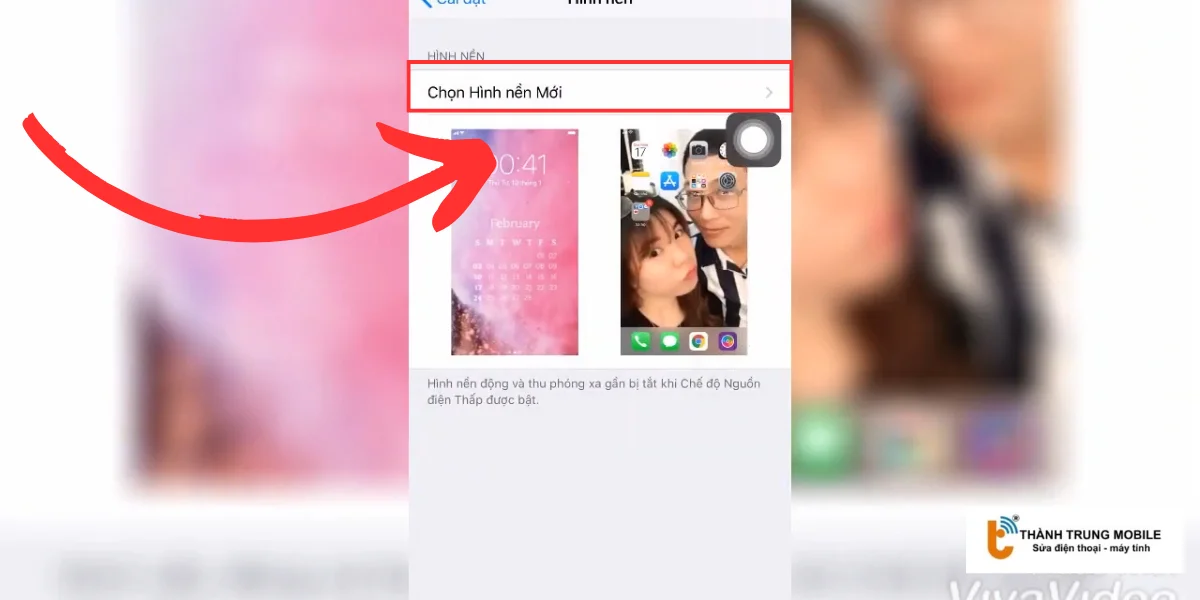
- Chọn hình nền tĩnh, tránh sử dụng Live Photo hoặc Hình nền động vì chúng chạy ngầm, ngốn pin và gây giật lag.
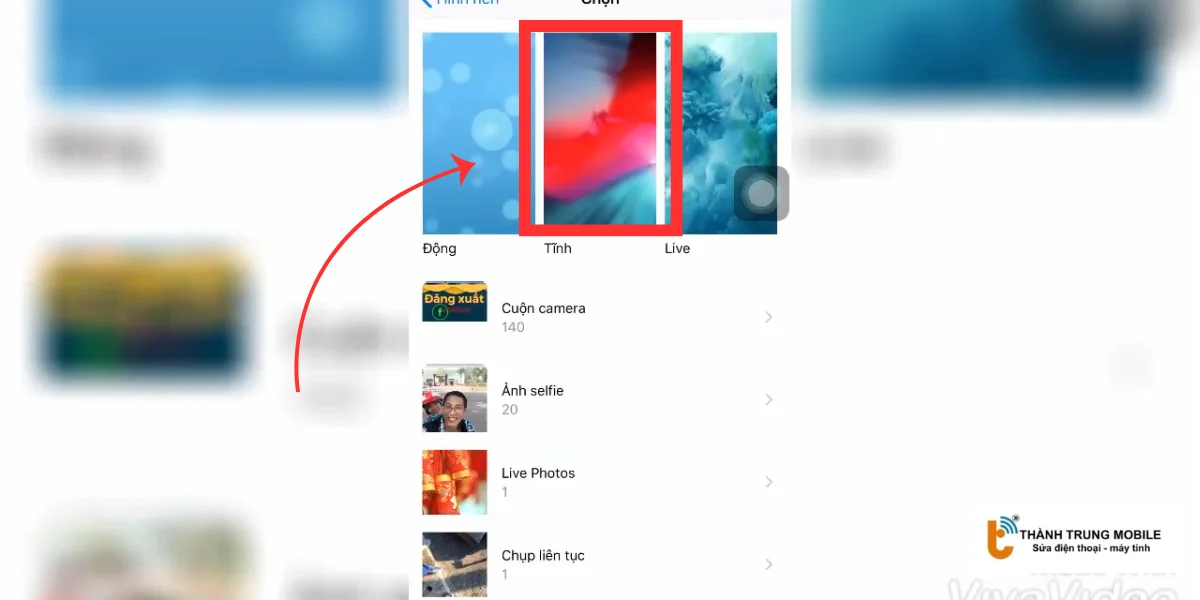
Việc tắt các hiệu ứng không cần thiết giúp iPhone phản hồi nhanh hơn và duy trì pin lâu hơn, đồng thời mở đường cho những bước tối ưu hiệu suất ở phần sau.
Cách 2: Tắt “Làm mới ứng dụng trong nền”
Tính năng “Làm mới ứng dụng trong nền” giúp ứng dụng tự cập nhật khi không dùng, nhưng lại ngốn RAM và làm máy đơ, chậm.
Để tắt “Làm mới ứng dụng trong nền”:
- Vào Cài đặt (Settings) > Cài đặt chung (General)
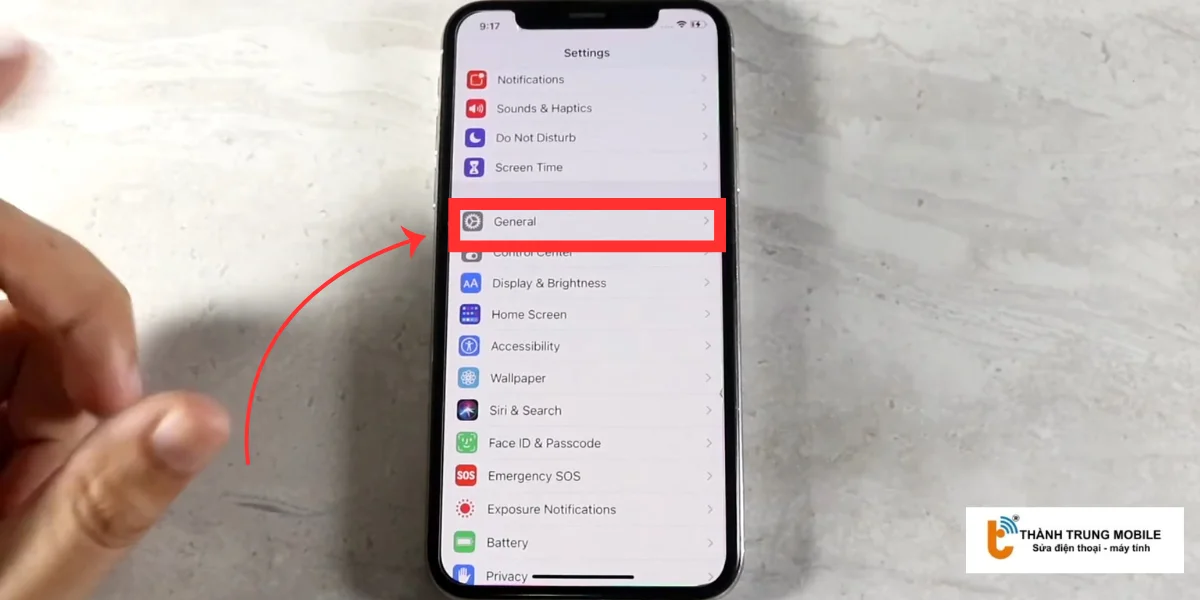
- Chọn Làm mới ứng dụng trong nền (Background App Refresh).
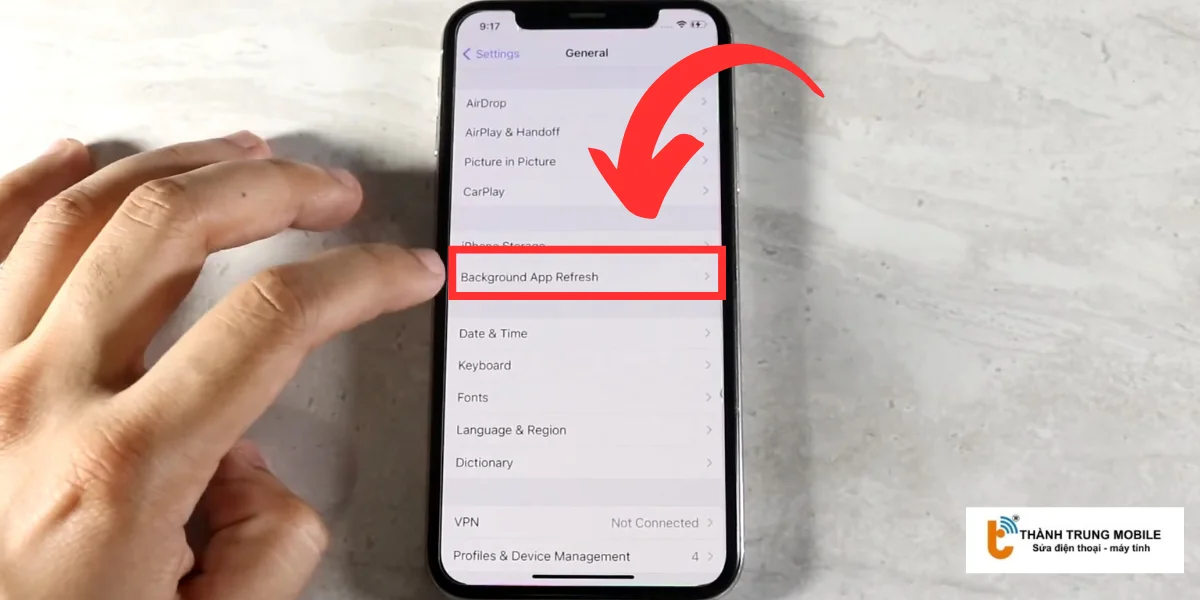
- Tại đây, bạn có thể chọn Tắt (Off) tất cả hoặc chỉ tắt những ứng dụng không cần thiết để máy mượt mà hơn.
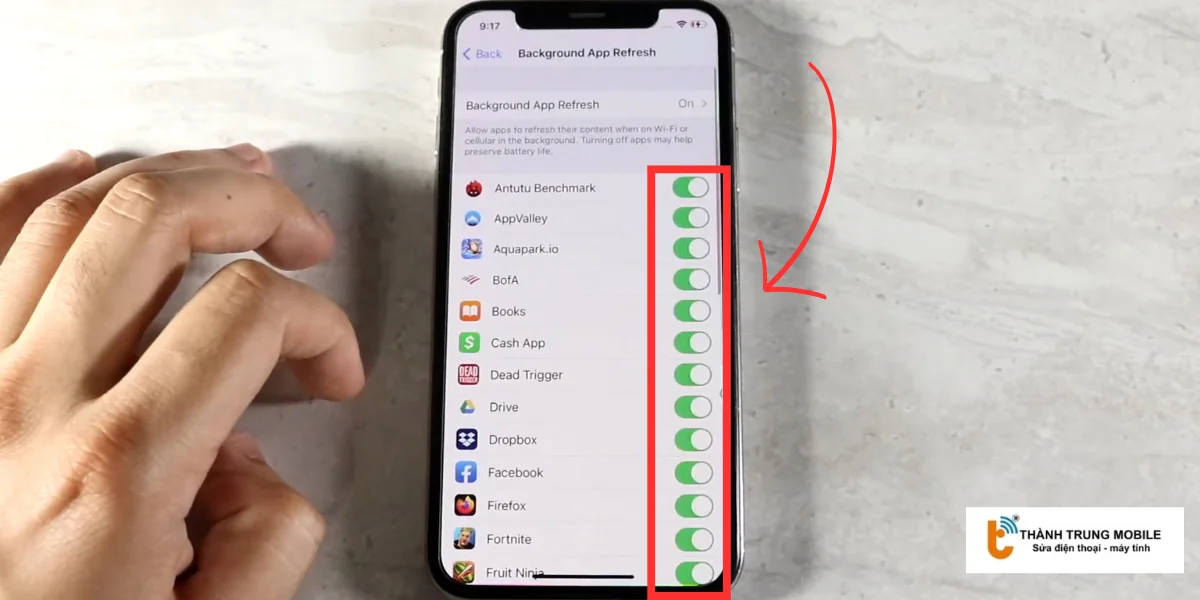
Khi hạn chế được tình trạng ứng dụng chạy ngầm, máy sẽ giải phóng nhiều tài nguyên hơn. Tiếp theo, bạn có thể xử lý triệt để các ứng dụng chiếm bộ nhớ lớn để máy mượt hơn bằng cách dưới đây.
Cách 3: Kiểm tra và xóa bớt ứng dụng nặng, ít dùng
Sau khi nâng cấp iOS, nhiều ứng dụng có thể tạo ra dữ liệu rác và cache khiến iPhone 8 Plus chạy chậm. Bạn nên kiểm tra và xóa bớt các ứng dụng không cần thiết theo các bước:
- Bước 1: Vào Cài đặt > Cài đặt chung > Dung lượng iPhone.
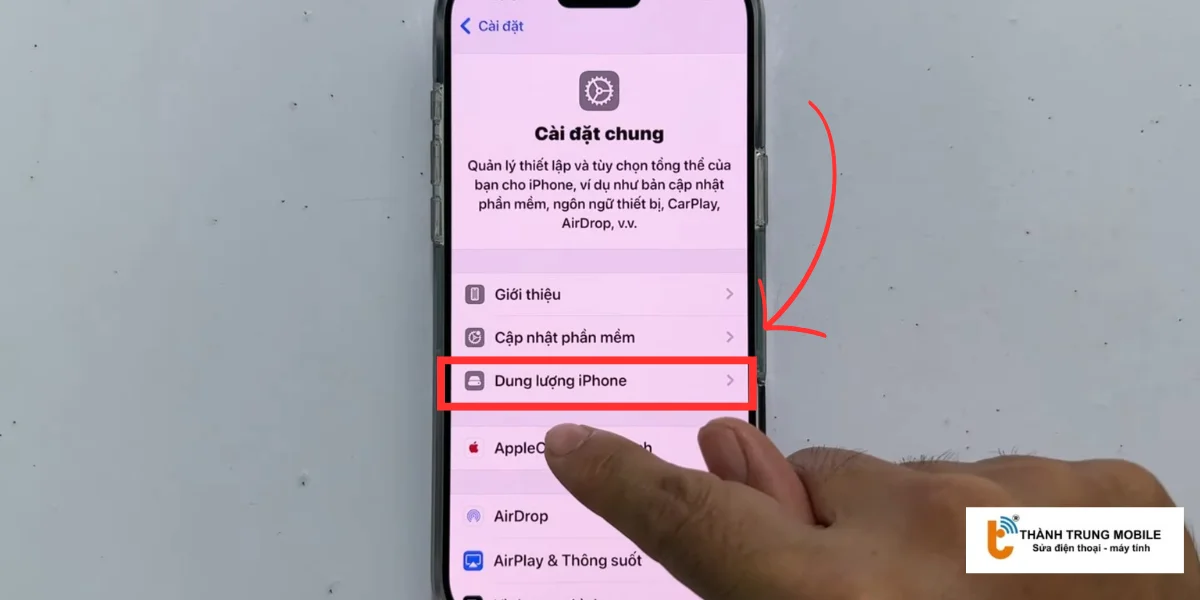
- Bước 2: Xem danh sách dung lượng ứng dụng:
- Xóa những app chiếm trên 500MB mà bạn ít dùng.
- Với app hay dùng (Facebook, Zalo), gỡ cài đặt rồi tải lại từ App Store để xóa sạch bộ nhớ đệm mà vẫn giữ nguyên tài khoản, tin nhắn.
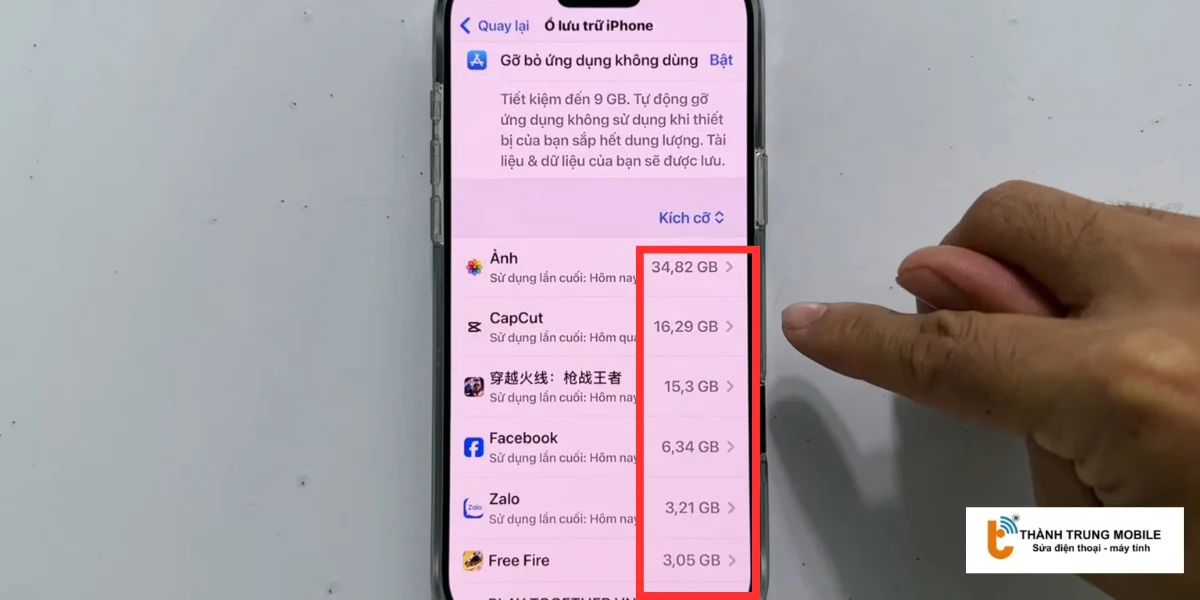
Khi dung lượng đã gọn nhẹ, đừng quên kiểm tra tình trạng pin để xử lý nguyên nhân “ẩn” khiến máy đơ theo cách dưới đây.
Cách 4: Kiểm tra tình trạng pin – Thủ phạm gây đơ máy
Pin yếu là nguyên nhân phổ biến khiến iPhone 8 Plus chậm sau khi cập nhật iOS. Khi dung lượng pin thấp, Apple sẽ tự động giảm hiệu năng để tránh sập nguồn đột ngột.
Cách kiểm tra:
- Bước 1: Vào Cài đặt > Pin > Tình trạng pin.

- Bước 2: Nếu Dung lượng tối đa thấp hơn 80% → Có thể pin đã chai, iOS sẽ bóp hiệu năng gây giật lag.
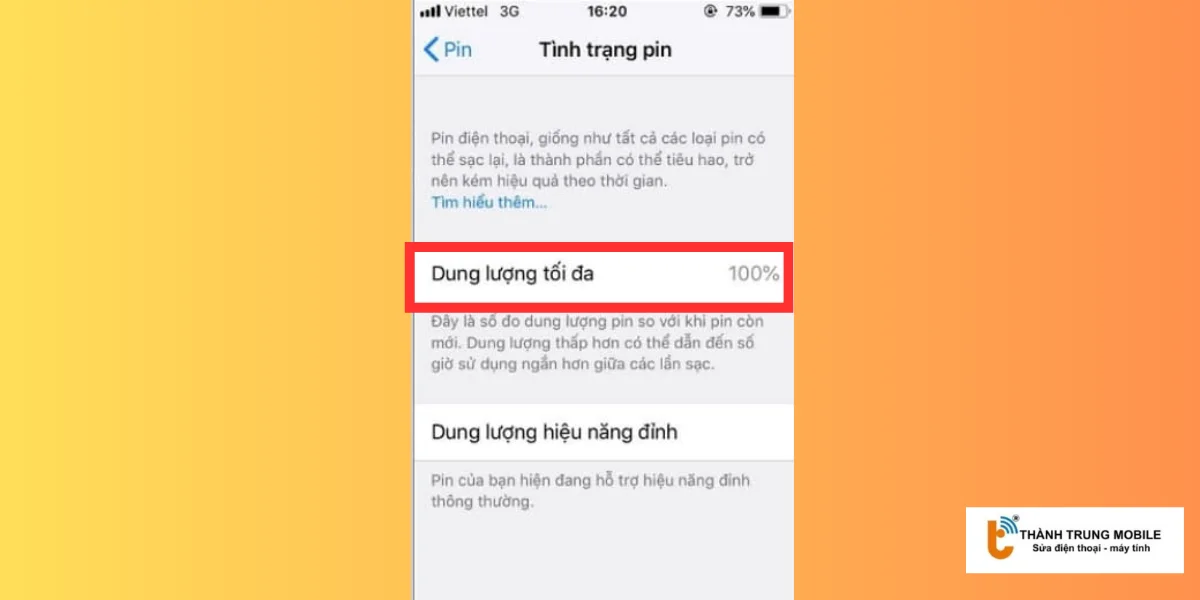
Việc thay pin iPhone 8 Plus bằng pin chính hãng không chỉ giúp khôi phục hiệu suất mà còn mang lại sự mượt mà, ổn định như mới. Đến với Thành Trung Mobile, bạn sẽ được kiểm tra máy miễn phí, thay pin zin chính hãng, chính sách bảo hành dài hạn và lấy máy ngay trong ngày.
Nếu dung lượng pin vẫn trên 80% và hoạt động ổn định, nguyên nhân gây đơ máy có thể đến từ phần mềm. Khi đó, bạn nên tiếp tục áp dụng bước khôi phục cài đặt dưới đây để tối ưu hiệu năng mà không làm mất dữ liệu.
Cách 5: Khôi phục cài đặt mà không mất dữ liệu
Để khắc phục tình trạng iPhone 8 Plus bị đơ, bạn có thể đưa iPhone 8 Plus về cài đặt mặc định mà vẫn giữ nguyên ứng dụng, ảnh và thông tin cá nhân.
Thực hiện theo các bước:
- Bước 1: Vào Cài đặt > Cài đặt chung
- Bước 2: Chọn Chuyển hoặc đặt lại iPhone
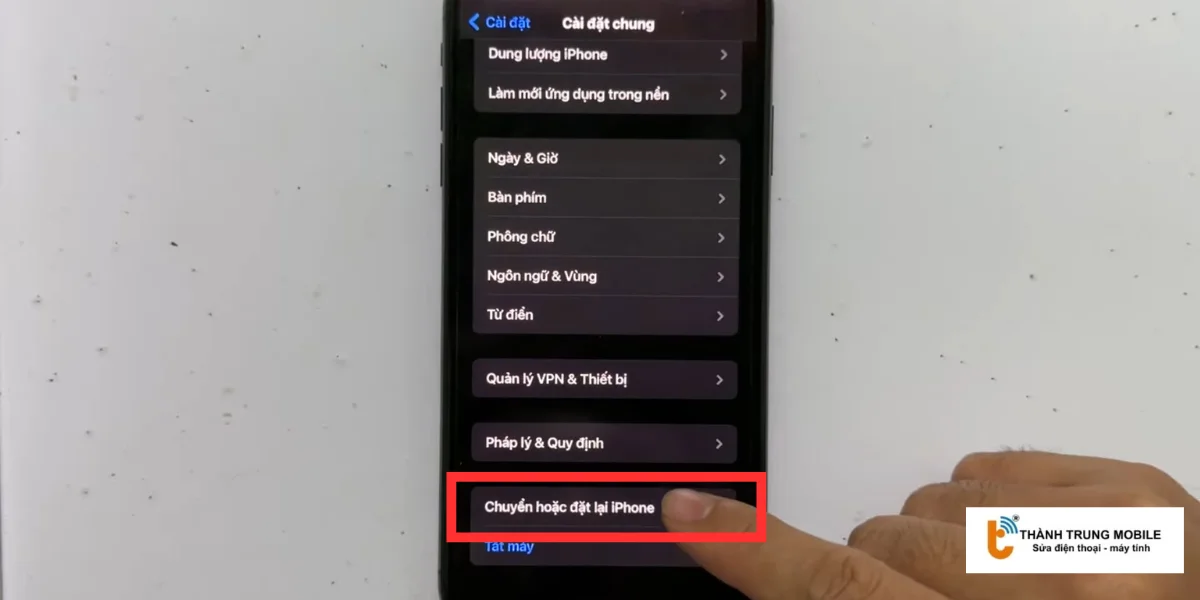
- Bước 3: Nhấn Đặt lại
- Bước 4: Chọn Đặt lại tất cả cài đặt
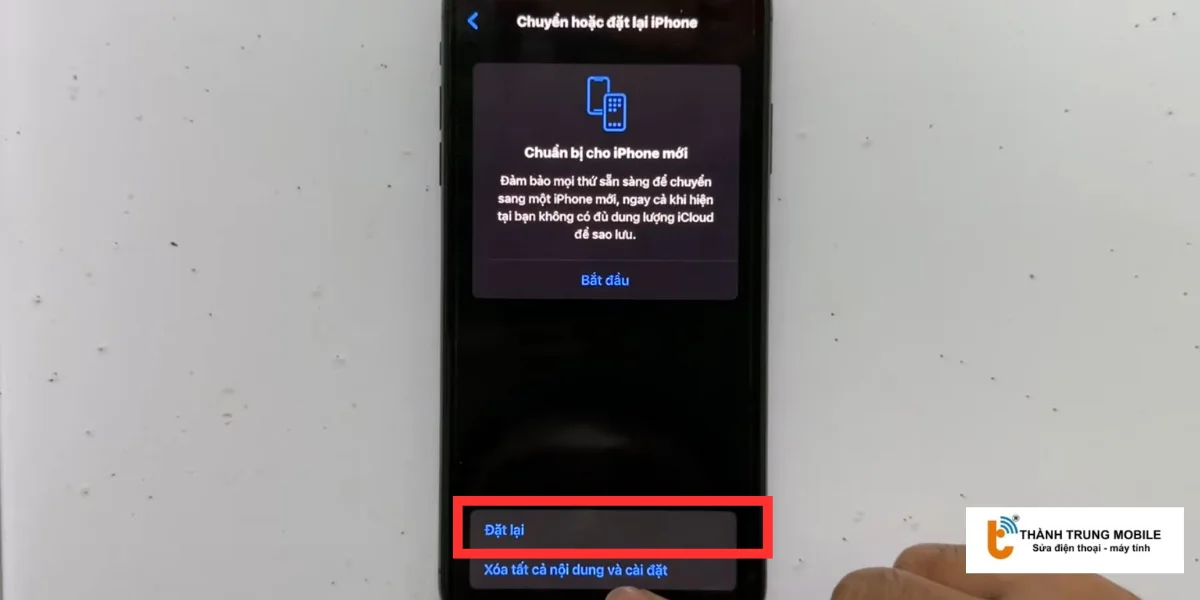
Cách này giúp loại bỏ lỗi phần mềm iPhone sau khi cập nhật iOS, cải thiện hiệu suất mà không làm mất dữ liệu.
Tiếp theo, hãy cùng khám phá những nguyên nhân khiến iPhone 8 Plus rơi vào tình trạng đơ, từ đó lựa chọn hướng khắc phục hiệu quả hơn.
Vì sao iPhone 8 Plus bị đơ sau khi cập nhật iOS?
iPhone 8 Plus bị đơ sau khi cập nhật iOS chủ yếu vì cấu hình đã cũ. Các phiên bản iOS mới được tối ưu cho các mẫu đời cao hơn như iPhone XR trở lên, trong khi RAM hạn chế và pin chai của iPhone 8 Plus không còn đủ khả năng xử lý mượt các tính năng nặng.
Ngoài ra, những tính năng mới như Live Text, Siri cải tiến và hiệu ứng chuyển động tiêu tốn nhiều tài nguyên, góp phần khiến máy bị giật lag.
Nếu đã thử mọi cách nhưng iPhone 8 Plus vẫn chậm và giật, một lựa chọn khác mà bạn có thể cân nhắc là hạ cấp iOS xuống phiên bản ổn định hơn.
Có nên hạ cấp iOS hay không?
Hạ cấp iOS có thể giúp iPhone 8 Plus quay lại phiên bản hệ điều hành mượt mà hơn, nhưng thao tác này khá phức tạp và chỉ thực hiện được trong vài ngày đầu sau khi Apple phát hành bản cập nhật mới.
Để hạ cấp, bạn cần máy tính và công cụ như iTunes hoặc 3uTools. Quá trình này đòi hỏi kiến thức kỹ thuật, nếu thao tác sai có thể gây treo máy hoặc mất dữ liệu.
Bạn có thể tham khảo cách hạ cấp iOS chi tiết tại bài viết này: Cách hạ cấp IOS cực dễ dàng nhưng không làm mất dữ liệu
Lời khuyên: Hãy thử tất cả các cách khắc phục ở trên trước. Nếu thực sự cần hạ cấp, bạn có thể mang máy đến Thành Trung Mobile. Tại đây, kỹ thuật viên sẽ hỗ trợ hạ cấp iOS an toàn, đảm bảo không mất dữ liệu, bảo hành rõ ràng và lấy máy ngay trong ngày.
Kết luận
Như vậy, có nhiều cách khắc phục iPhone 8 Plus bị đơ sau khi cập nhật iOS mà bạn hoàn toàn có thể tự thực hiện tại nhà, từ việc tắt hiệu ứng, tối ưu ứng dụng, kiểm tra pin cho đến khôi phục cài đặt. Những mẹo này sẽ giúp thiết bị chạy mượt mà hơn, kéo dài tuổi thọ và cải thiện trải nghiệm sử dụng.
Tuy nhiên, nếu bạn đã thử hết các phương pháp trên mà máy vẫn chậm, lag, rất có thể nguyên nhân đến từ phần cứng hoặc lỗi hệ thống phức tạp hơn. Khi đó, bạn nên mang máy đến Thành Trung Mobile để được kỹ thuật viên kiểm tra miễn phí, tư vấn giải pháp phù hợp như thay pin, hạ cấp iOS hoặc tối ưu phần mềm. Nếu như bạn thấy các cách khắc phục iPhone 8 Plus bị đơ sau khi cập nhật iOS trên hữu ích, hãy để lại bình luận và chia sẻ bài viết này












